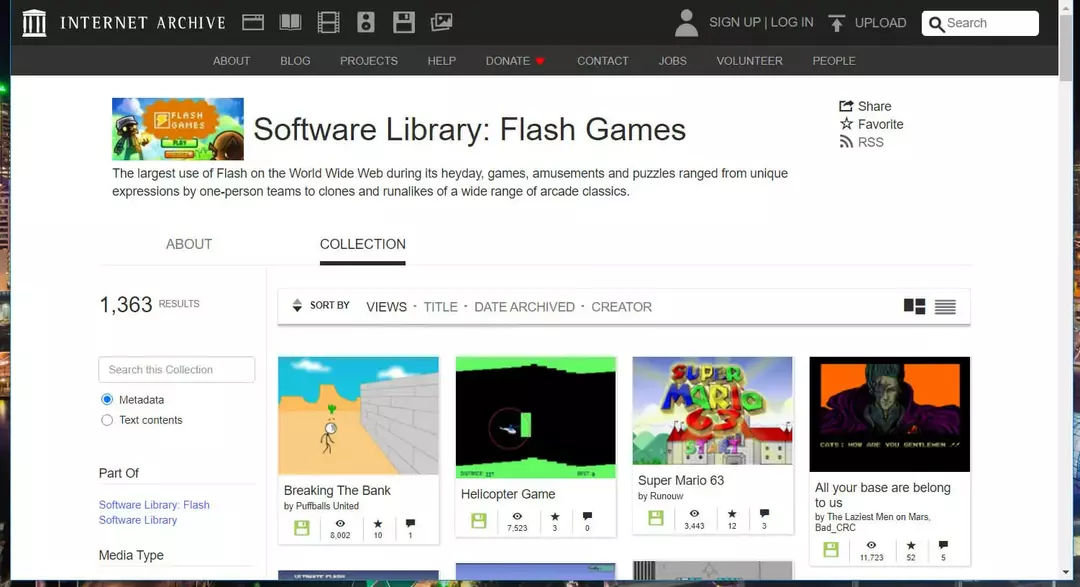- Eroarea necesară pentru versiunea Flash mai mare este o problemă comună cauzată de incompatibilitatea aplicației.
- În primul rând, ar trebui să vă gândiți să vă schimbați browserul cu unul mai fiabil.
- Este activat Flash în browserul dvs.? Verificați acest lucru folosind indicațiile noastre.
- De asemenea, ar trebui să verificați dacă site-ului web îi este permis să ruleze Flash. De asemenea, ștergeți memoria cache a browserului.

Acest software vă va menține drivere în funcțiune, astfel vă va proteja de erorile obișnuite ale computerului și de defecțiunile hardware. Verificați acum toate driverele în 3 pași simpli:
- Descărcați DriverFix (fișier descărcat verificat).
- Clic Incepe scanarea pentru a găsi toți driverele problematice.
- Clic Actualizați driverele pentru a obține versiuni noi și pentru a evita defecțiunile sistemului.
- DriverFix a fost descărcat de 0 cititori luna aceasta.
Instalarea Adobe Flash Player nu mai este necesară. Toate browserele sunt echipate cu Flash Player încorporat furnizat de Adobe. Cu toate acestea, se pare că aceasta nu este o regulă generală pentru unii.
De asemenea, trebuie să știți că, pe măsură ce Adobe Flash a ajuns la sfârșitul vieții sale la 31 decembrie 2020, există mai puține browsere care acceptă Flash de zi cu zi. Verifica acest articol cuprinzător pentru a afla ce browsere acceptă încă Flash.
Anume, unii utilizatori au întâmpinat probleme atunci când încercau să redea videoclipuri sau să acceseze orice conținut flash. Au fost întâmpinați cu Este necesară versiunea Flash 10.1 sau mai mare eroare.
Am decis să facem puțină lumină asupra acestei probleme și să vă oferim soluții posibile mai jos.
Cum pot remedia versiunea Flash 10.1 sau mai mare este necesară?
- Utilizați browserul Opera
- Asigurați-vă că playerul flash încorporat este activat
- Confirmați că thSite-ului web este permis să utilizeze conținut flash
- Ștergeți memoria cache a browserului
- Reinstalați browserul
1. Utilizați browserul Opera

De ce să vă deranjați cu actualizări și verificări când puteți începe să utilizați un browser care acceptă nativ Flash? Vorbim despre Opera, un browser ușor și rapid care poate rula prin aplicațiile Flash ca un cuțit prin unt.
Dar asta nu este tot. Opera are o mulțime de caracteristici utile, cum ar fi un blocator de anunțuri, butoane integrate de social media pentru WhatsApp, Facebook și Instagram, integrarea smartphone-urilor și multe altele.
Opera vine chiar și cu un dispozitiv gratuit, nelimitat, încorporat VPN serviciu care vă va proteja confidențialitatea chiar și de ISP.

Operă
Opera acceptă Flash în mod nativ, deci este cel mai bun browser posibil pentru a vă bucura de conținutul dvs. Și este gratuit!
2. Asigurați-vă că Flash Player încorporat este activat

Instalarea de playere Flash suplimentare pe un browser contemporan nu este o necesitate pentru o lungă perioadă de timp. Mai ales dacă redați doar videoclipuri și stați departe de relicvele jocurilor flash din browser.
Acum, trebuie să subliniem, de asemenea, importanța de a nu instala playere flash terțe din surse necunoscute, care vă vor veni ocazional. Acestea prezintă o mulțime de riscuri de securitate și, prin urmare, nu sunt binevenite în sistemul dvs.
Flash Player este preinstalat pe toate browserele principale și tot ce trebuie să faceți este să confirmați că este activat. Deși Mozilla funcționează fără un player flash de la început, îl puteți instala de pe site oficial.
Nu uitați să închideți browserul în prealabil. Iată cum puteți verifica acest lucru pe Chrome și Edge:
Google Chrome
- Deschis Crom.
- Faceți clic pe meniul cu 3 puncte și deschideți Setări.
- Caută Flash și deschis Setari de continut.
- Alegeți Flash și confirmați Întrebați mai întâi opțiunea este activat.

Microsoft Edge
- Deschis Margine.
- Faceți clic pe meniul cu 3 puncte și deschideți Setări.
- Alege Avansat.
- Comutați pe Utilizați Adobe Flash Player opțiune.

3. Confirmați că site-ului web îi este permis să utilizeze conținut flash

Pe vremuri, doar un număr redus de browsere alternative era orientat spre securitate / confidențialitate.
În zilele noastre, chiar și Google Chrome va bloca o mulțime de conținut de pe diverse site-uri terțe intruzive, iar Firefox Quantum renovat pare să fie totul despre asta.
Deci, în funcție de configurația dvs., conținutul flash (inclusiv videoclipuri), s-ar putea să fie blocat.
Dacă s-a întâmplat asta, îl puteți folosi ghidul nostru excelent pentru deblocarea conținutului Adobe Flash în Edge, Goole Chrome și Firefox.
În plus, cele mai populare extensii sunt blocanții de publicitate și de urmărire și pot împiedica încărcarea tuturor tipurilor de conținut al paginii web.
Astfel, dezactivarea temporară (sau pe lista albă) un site web terță parte pentru a reda videoclipuri nu este o idee proastă.
În plus, puteți încerca și dezactiva aplicațiile de securitate web, deoarece acestea ar putea să le blocheze și să provoace Este necesară versiunea Flash 10.1 sau mai mare eroare.
Pentru a confirma că un anumit site web are permisiuni pentru a reda flash, navigați la site-ul web unde a apărut eroarea, faceți clic pe pictograma lacăt din Bara de adresa și deschis Setările site-ului. Apoi faceți clic pe Permiteți Flash si incearca din nou.
3. Ștergeți memoria cache a browserului
Google Chrome și Mozilla Firefox
- presaShift + Ctrl + Delete pentru a deschide Sterge istoricul de navigare meniul.
- Selectați Tot timpul ca interval de timp.
- Concentrați-vă pe ștergere Cookie-uri, Imagini și fișiere memorate în cacheși alte date ale site-ului.
- Faceți clic pe Date clarebuton.

Microsoft Edge
- DeschisMargine.
- presaCtrl + Shift + Delete.
-
Bifați toate casetele și faceți clic clar.

Cache-ul arhivat poate cauza tot felul de probleme. Chiar dacă funcționează de obicei în favoarea dvs. prin stocarea în cache a site-urilor web și accelerarea vitezei de încărcare, ar trebui eliminată din când în când.
Mai ales că site-urile web se schimbă în timp și este posibil ca versiunea actuală să nu corespundă corect cu versiunea stocată în cache a browserului dvs.
Ștergerea memoriei cache este simplă, dar vă încurajăm să evitați ștergerea parolelor și acreditărilor salvate, dacă nu sunteți sigur.
4. Reinstalați browserul

În cele din urmă, dacă niciunul dintre acești pași nu a ajutat, vă sugerăm să dezinstalați browserul și să ștergeți toate datele stocate din stocarea locală.
După aceea, îl puteți instala din nou în siguranță și, sperăm, să evitați alte probleme cu Este necesară versiunea Flash 10.1 sau mai mare eroare. De asemenea, puteți încerca un browser alternativ, deoarece chiar și unele versiuni stabile au probleme.
Până când nu le rezolvă sau pentru acea sarcină anume, puteți trece la Firefox din Chrome sau chiar să dați Edge o lovitură. S-ar putea să dea roade.
Cu toate acestea, putem încheia acest articol. În cazul în care aveți întrebări suplimentare, sugestii sau explicații, nu ezitați să le împărtășiți cu alți cititori în secțiunea de comentarii de mai jos.